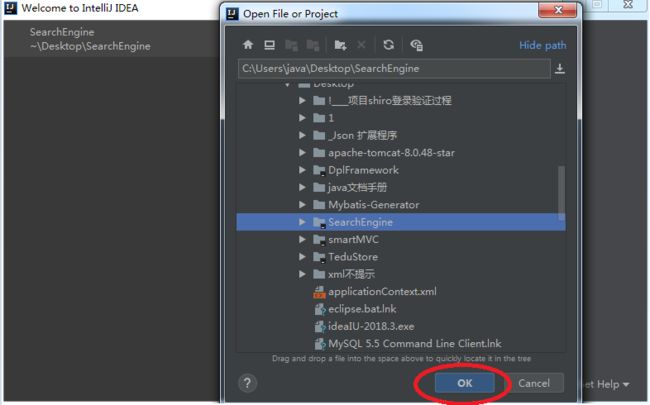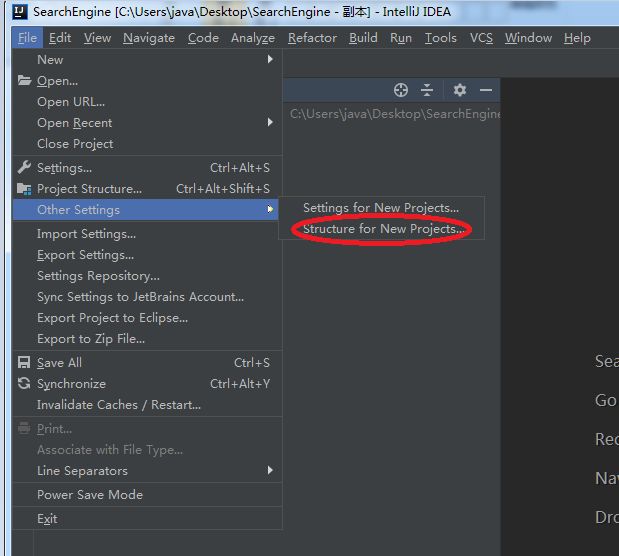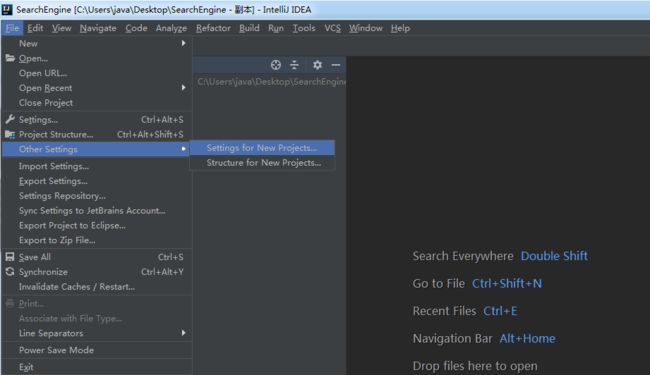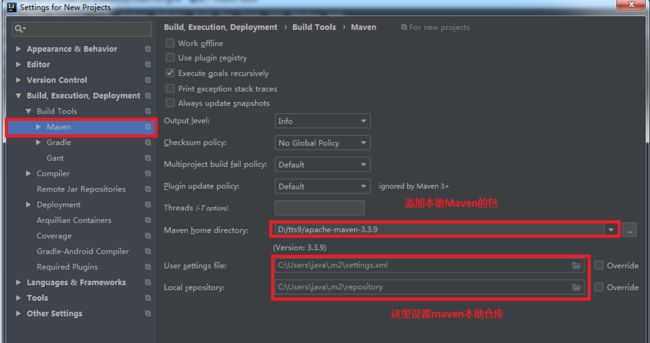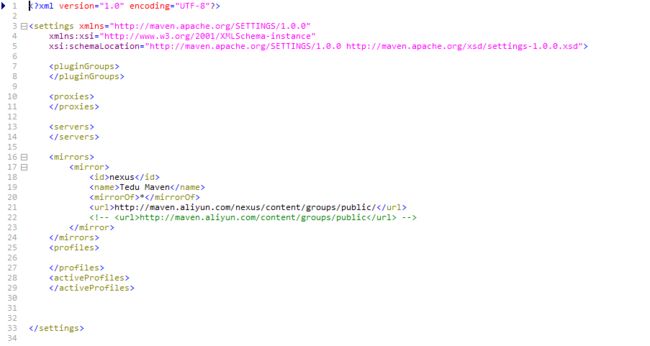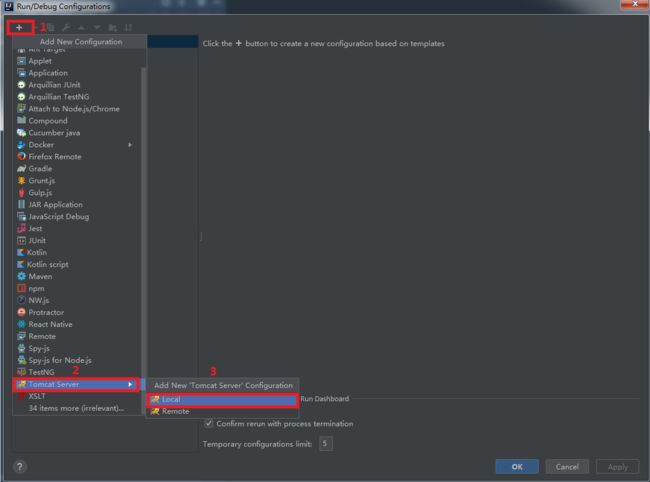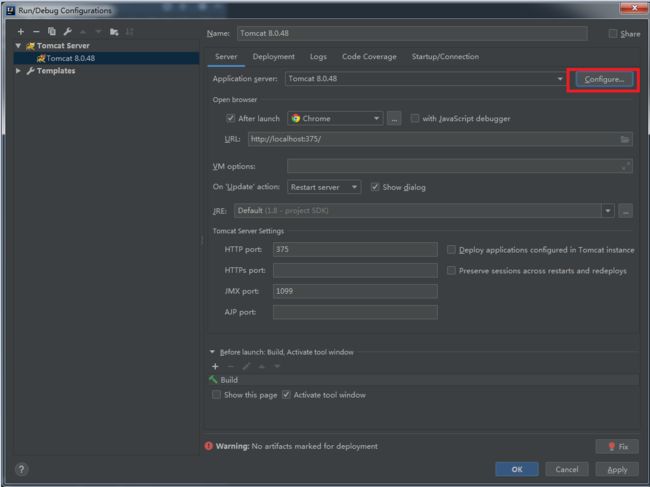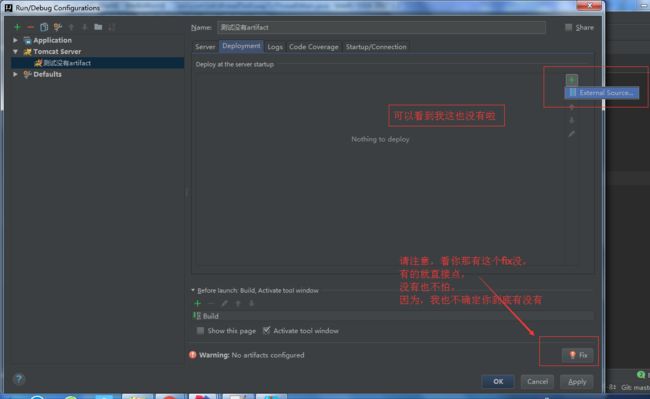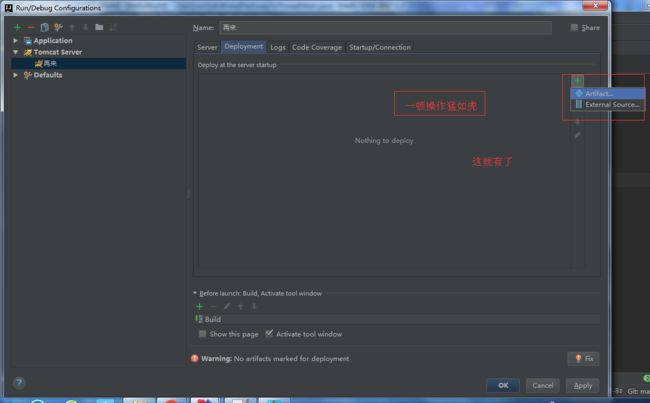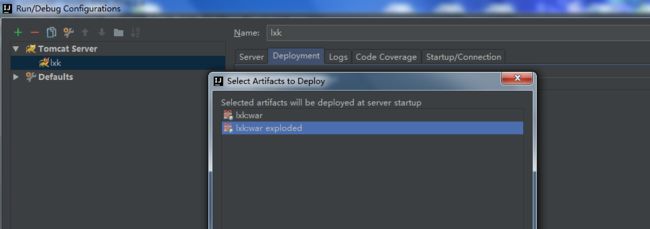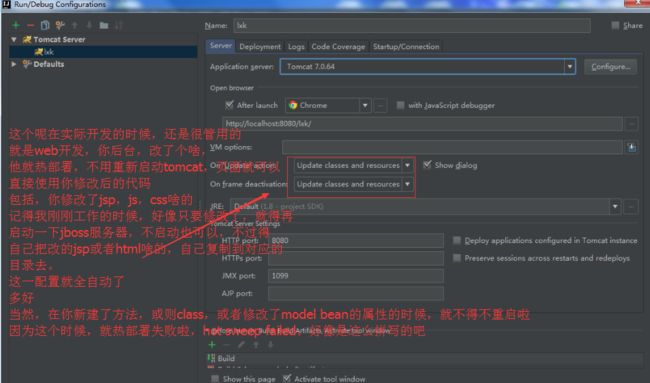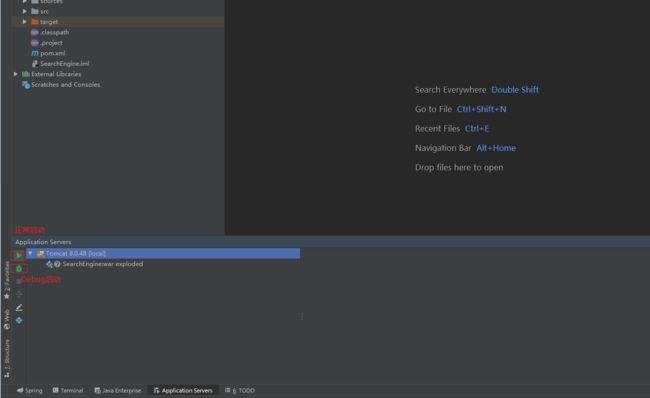**1. 安装后运行idea会直接打开如下页面 , 我们点击 ****Open **
2. 选择自己的项目资源路径, 可以直接把项目使用 鼠标拖进 会自动寻找位置,然后点击 OK
3. 完成后进入编辑界面
4. 之后我们先点开 File -> Other Settings -> Structure for New Projects... 设置全局 JDK
之后点击 Project 应用刚才添加的 JDK
5. 设置 Maven 点击 Other Settings -> Settings for new Projects...
点击 OK 完成设置! ( 如果maven无法下载jar包的, 请检查是否联网,或者 前往maven的 apache-maven-3.3.9\conf\settings.xml 中 设置正确的远程jar包下载路径,我这里设置的阿里云仓库 )
6. 需要让项目跑起来就要配置Tomcat , 点击右上角的 Add Configuration...
首先添加一个新的 tomcat
如果没有tomcat按这里操作一下:
“idea > setting > plugins,输入tomcat,看搜到的插件是否打钩了,如果打钩的话,正常是可以配置tomcat的。如果找不到tomcat的local,将这个勾,取消,重启下idea,然后重新打钩,就可以的”
点击 Configure 配置
tomcat 路径配置完成后,再配置以下访问路径和端口号. 然后 先不急着点确定,进行以下第四步 点击 Deployment
7. Artfacts ( Web部署 )
继续以上的配置
**以下步骤借鉴 https://www.cnblogs.com/yjd_hycf_space/p/7483921.html **
估计有的小伙伴们到这个地方,哎,发现,我怎么就只有一个选项呀,artifact这个选项怎么没有呢?
不要惊慌,
方法一:
先看文章最底部的更新内容,看看是不是因为安装的编辑器不是开发版,也就是说你安装的是免费版的,那可能就是少了下面的插件。
看看安装之后,是不是就可以搞定问题啦。
后经有同学反应,你搜索不到插件的,是因为你使用的阉割版的,建议安装专业版,也就是付费的。
方法二:
根据以下按钮进行下一步操作, 没有以下** 按钮1 **的 使用 Shift + Ctrl + Alt + S 弹出窗口
为什么要配置 Artifacts ?
先理解下它的含义,来看看官方定义的artifacts:
An artifact is an assembly of your project assets that you put together to test, deploy or distribute your software solution or its part. Examples are a collection of compiled Java classes or a Java application packaged in a Java archive, a Web application as a directory structure or a Web application archive, etc.
即编译后的Java类,Web资源等的整合,用以测试、部署等工作。再白话一点,就是说某个module要如何打包,例如war exploded、war、jar、ear等等这种打包形式。某个module有了 Artifacts 就可以部署到应用服务器中了。
(
jar:Java ARchive,通常用于聚合大量的Java类文件、相关的元数据和资源(文本、图片等)文件到一个文件,以便分发Java平台应用软件或库;
war:Web application ARchive,一种JAR文件,其中包含用来分发的JSP、Java Servlet、Java类、XML文件、标签库、静态网页(HTML和相关文件),以及构成Web应用程序的其他资源;
exploded:在这里你可以理解为展开,不压缩的意思。也就是war、jar等产出物没压缩前的目录结构。建议在开发的时候使用这种模式,便于修改了文件的效果立刻显现出来。
)
默认情况下,IDEA的 Modules 和 Artifacts 的 output目录已经设置好了,不需要更改,打成war包的时候会自动在 WEB-INF目录下生成classes,然后把编译后的文件放进去。
接着继续
到这,你就可以添加了,或者直接点右下角的那个fix,估计一下就自动,给搞定了,继续吧。
更新完毕。
这个,没搞过web开发的小伙伴,可能不大好理解。
在 Java Web 开发中, 一般更新了 Java 文件后要手动重启 Tomcat 服务器, 才能生效, 有印象没?我是真的遇到过,当时用的编辑器是eclipse,使用的服务器好像是jboss,浪费不少生命啊, 你如上配置的话, 不论是更新 class 类,css文件,html文件,js文件,还是更新 Spring 配置文件都能做到立马生效,大大提高开发效率。
我最下面示范的,我说一刷新页面,就可以看到我修改后的效果,就是简单给你演示下热部署功能的好处。
给你省去了重启tomcat的时间。
有的同学反应,他没有如上的这一栏,这个是你配置tomcat之后,才有的
之后启动项目 ....